はじめましての方ははじめまして。
当ブログ管理人のDAsanです。
これまでKensingtonのExpertMouseを使っていましたが、ボタンが多いといいなぁと思い、いろいろとトラックボールを調べていてもともと気になっていたエレコムのHUGEを買ってみて、しばらく使ってみたので、ExpertMouseと比較しながらレビューしてみようと思います。
エレコムのトラックボールHUGEを開封する

AmazonでエレコムのトラックボールHUGEを購入しました。
HUGEには、無線タイプと有線タイプがあるのですが、無線タイプがBluetoothに対応していなかったので大きさ的に動かすこともないし、持ち歩かないのに電池を気にするのも嫌なので、有線タイプを選びました。

パッケージはまぁ普通です。

有線タイプなので、内容もシンプルです。
- HUGE 本体
- 説明書、保証書
エレコム トラックボール HUGEの外観と仕様

まず全体の雰囲気ですが、5,000円の製品としてはかなりしっかりしています。
エレコムトラックボール HUGEは8ボタンとチルトホイールを搭載しています。
この多ボタンというのがHUGEの強みだと思います。
トラックボールの要のボールは、直径52mmと大きめのボールで、ボールの周りにボタンが4つあります。
ボールのすぐ右が「右クリック」で、それ以外は好みで割当可能なボタンになっていますが、いずれも設定ソフトで変更可能です。

ボールの左側面の親指が来るところのボタンです。
底面にはDPIを変更するスイッチがあり、その上に「左クリック」「チルトホイール」「戻る」「進む」となっています。
チルトホイールというのは、上下のスライドと押し込んでのスイッチだけでなく、左右の傾きもスイッチになっているホイールのことです。
この側面のスイッチとチルトホイールのスイッチも全てお好みで割当可能です。
この側面のスイッチの中でも「左クリック」はちょっと固めです。
そしてホイールクリックはかなり硬いです。
本体を手で抑えないでホイールクリックしようとするとクリックされずに本体が動くほどです。
これはホイールクリックをよく使う人にとってはかなり使いにくいと思います。
また、ホイール自体の動きはちょっと安っぽいです。
エレコムHUGEとKensington ExpertMouseを比較

これまで使っていたExpertMouseと比較してみます。
大きさはこんな感じで、リストレスト部分を加えると一回り小さいです。
質感は流石に10,000円を超えるExpertMouseが高級感ありますが、HUGEも5,000円と半額にしてはしっかりしていると思います。

ボールについてはExpertMouseが55mmで、HUGEが52mmなので、一回り小さいですね。
色味はHUGEがちょっと明るい赤で持った感じの質感は変わらないので、素材的には同じだと思います。

ボールが入る穴はこんな感じで、ExpertMouseはスクロールリングがあることもあってか、凸凹が多くてゴミが溜まりやすく、穴が空いていないので掃除はしにくいです。
HUGEは底に穴が空いていて、ExpertMouseよりは凹凸が少ないので、掃除はしやすいです。
しかし、ExpertMouseは穴にボールが乗っかっているだけなので、ボールを持ち上げるだけで掃除できますが、HUGEはボールがしっかりハマるようになっているので、取り外すときに裏の穴から押して取り外す必要があるのですが、これがかなり硬いです。

ExpertMouseは左クリックを親指で押すときに、指の側面で押すことになります。
人差し指で押すようにしていましたが、それでも親指でクリックすることもあり、親指側面がたびたび痛くなっていました。
スクロールについては、大きいスクロールリングがあるので、人差し指や中指で操作できるのでその点はかなり使いやすいです。

HUGEは親指の腹でクリックできるので、負担は少ないです。
ただちょっとボタンが硬いのでそこがなんとかなればと思っています。
スクロールに関しては、可動域の狭い親指で操作するよりは、ExpertMouseのように人差し指や中指で出来たほうがはるかに楽です。
ここは一長一短という感じですね。
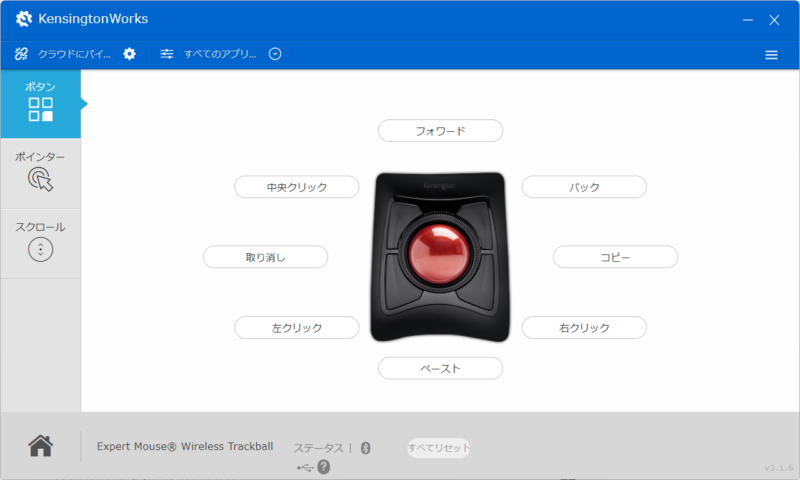
ExpertMouseの各ボタンの設定画面です。
4つの大きなボタンに好きな機能を割り当てられて、2つ同時押しでの機能を割り当てることが出来るので、8つの機能を割当することができます。
しかし、この2つボタン同時押しがかなり使いにくいです。
片方のスイッチを押しながらもう片方のスイッチを押しても同時押し判定にならないので、ほぼ同時に押す必要があります。
ExpertMouseもスイッチは固めな事もあって、同時押しはまともに使えていませんでした。
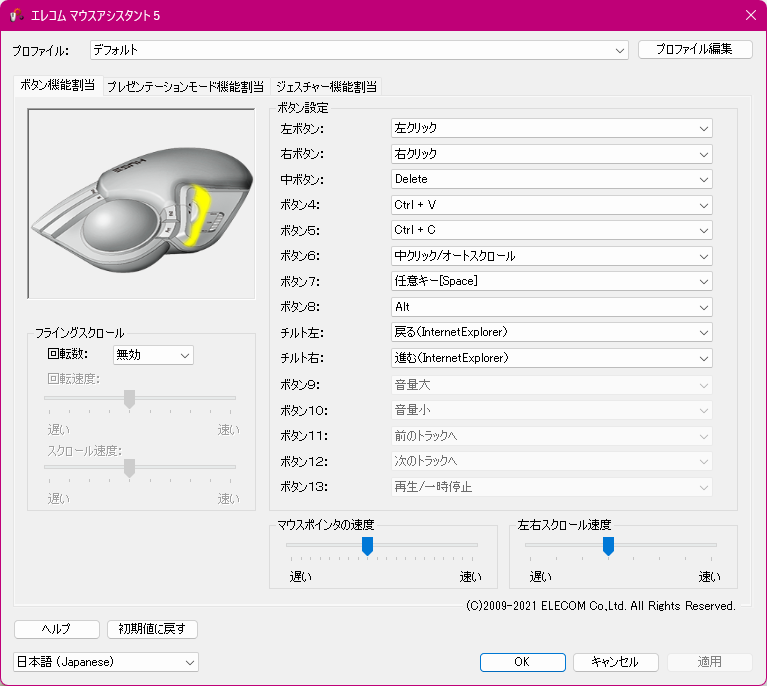
こちらが、HUGEの各ボタンの設定画面です。
機能的には同じことができますが、ExpertMouseに比べるとUIがしょぼいですね。こういった部分は古い国産メーカーの良くないところだと思います。
ボタンが多い分、それだけ多くの機能を割当できます。
よく使うコピペなどを割り当ててボタン一つで使えるのはとても便利です。
エレコム トラックボール HUGEをしばらく使ってみた感想

HUGEを買ってから、しばらくExpertMouseを封印してHUGEを毎日使っていました。
はじめは、ボールの動き的に細かい作業が難しいように感じました。
そこで、写真ではDPI設定のスイッチがHIGHになっていますが、これをLOWにして使いやすい感度に設定して使っていたところ、かなり改善したように思い、細かい作業がExpertMouseに比べてやりにくいと感じることはなくなりました。
長く使っていると親指の各ボタンの硬さはどうにかしたいと思いました。
ホイールクリックは異常に硬いので、ブラウジングでよく使う中ボタンを人差し指で押せる「Fn1」のボタンに割り当て、ホイールクリックはそこそこ使うけど誤動作してほしくない「DEL」キーを割り当てました。
ホイールの上のスイッチはコピペを割り当てているのですが、出っ張っているホイールを挟んでいるので、スムーズに押すにはもう少し慣れが必要そうです。
「Fn2」にはスペースキーを割り当てて、動画編集や、DAWで再生、停止ができるようにしました。
「Fn3」には「Alt」キーを割り当てています。
動画編集で使っているFilmoraで素材の設定を「Ctrl+Alt+C」「Ctrl+Alt+V」でコピペできるので、コピペボタンと組み合わせで使えるようにしました。
また、親指でホイールスクロールは操作としてはやりにくいわけではないですが、けっこう親指の負担になるので、その点についてはExpertMouseが使いやすいですね。
とはいえ、ボタンが多く普段使う機能を割り当てできたので、動画編集などではテキスト入力以外ではHUGEだけで操作が完結できるようになりました。
スクロールがなんとかなれば完璧だと思っています。
写真のようにトラックボール二刀流がいいのかもしれませんねw
それではまた次の記事でお会いしましょう。
この記事がためになったと感じましたら下のボタンからSNSで紹介してください☺️





